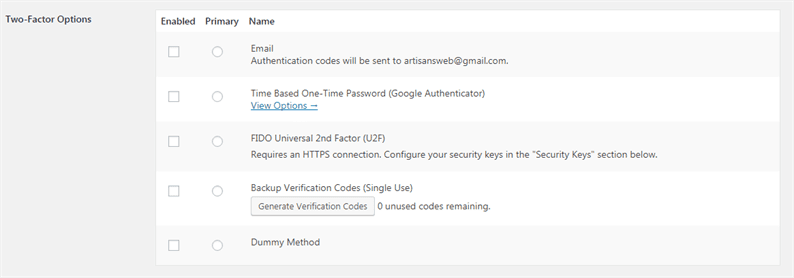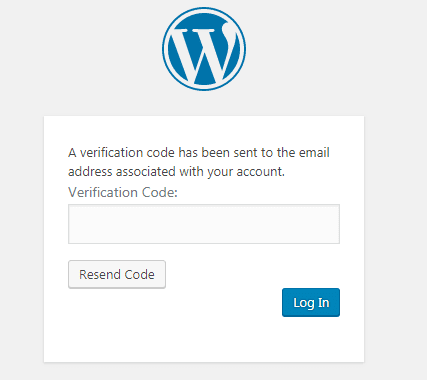Kuinka lisätä kaksivaiheinen todennus WordPress-verkkosivustolle
Kaksivaiheinen todennus on yksi parhaista käytettävissä olevista WordPress-suojausominaisuuksista. Suosittelemme näiden ominaisuuksien käyttämistä WordPress-sovelluksillesi, mikä lisää ylimääräisen suojaustason verkkosivustollesi. Tässä artikkelissa näytämme sinulle, kuinka kaksitekijäinen todennus otetaan käyttöön WordPress-verkkosivustolla.
Mikä on kaksivaiheinen todennus?
Hyökkääjät käyttävät raa’an voiman hyökkäysten tekniikkaa halki käyttäjänimen ja salasanan. Ei tarvitse sanoa, jos he onnistuvat yrityksissään, ne voivat vahingoittaa sovellustasi.
Jos käytät kaksivaiheista vahvistusta, sinun on annettava käyttäjänimi ja salasana yhdessä turvakoodi matkapuhelimellasi tai sähköpostilla. Koska olet ainoa henkilö, jolla on pääsy matkapuhelimeesi tai sähköpostiisi, hyökkääjät tekevät mahdottomaksi saada turvakoodin.
Tämän sanotaan, katsotaanpa, miten kaksitekijäinen todennus asetetaan WordPressiin.
Määritä kaksivaiheinen todennus
Aluksi sinun on asennettava ja aktivoitava kaksiosainen laajennus. Tämä laajennus voi olla osa WordPress-ydintä tulevassa versiossa. Lisätietoja tästä voit tarkistaa täältä.
Jos haluat käyttää WP-CLI: tä laajennusten asentamiseen, lue artikkeli Kuinka hallita WordPress-verkkosivustoa WP-CLI: n avulla.
Aktivoinnin jälkeen siirry Käyttäjät-> Profiilisi -sivulle. Tältä sivun alalaidalta löydät Two-Factor-laajennuksen asetukset.
Täältä voit valita minkä tahansa vaihtoehdon kaksivaiheisen vahvistuksen ottamiseksi käyttöön.
Jos valitset vaihtoehdon lähettää sähköpostia, turvakoodi lähettää sähköpostiosoitteesi jokaiselle kirjautumisyritykselle.
Voit jopa valita Google Authenticatorin kaksivaiheisen vahvistuksen. Siinä tapauksessa sinun on skannattava QR-koodi Google Authenticator -sovelluksella.
Kuinka se toimii?
Olemme asettaneet sähköpostin kahdeksi tekijäksi. Nyt kun yritämme kirjautua kojelautaan, käyttäjänimen ja salasanan syöttämisen jälkeen ohjaamme uudelleen seuraavaan näyttöön, jossa meidän on annettava vahvistuskoodi.
Saat tämän vahvistuskoodin rekisteröidystä sähköpostiosoitteesta. Kun annoimme oikean käyttäjänimen ja salasanan, Two-Factor-laajennus lähettää vahvistuskoodin sähköpostiosoitteeseen. Käyttäjä ei voi kirjautua järjestelmään ennen kuin hän antaa oikean vahvistuskoodin.
Toivomme, että ymmärrät kaksivaiheisen todennuksen määrittämisen WordPress-verkkosivustolle. Jaa ajatuksesi alla olevassa kommenttiosassa.